Como excluir temas no WordPress
Publicados: 2020-03-26Ao alternar de um tema para outro, é melhor excluir o tema antigo se você não o usar mais. Quando você instala vários temas no WordPress para testá-los, ele ocupa seu espaço na web. Além disso, pode haver temas pré-instalados em seu site que você não precisa mais. Você precisa remover esses temas indesejados do seu site para arrumar as coisas.
A remoção dos temas ou plugins aumenta a segurança e o tempo de carregamento de um site. Neste artigo, discutiremos como excluir temas no WordPress.
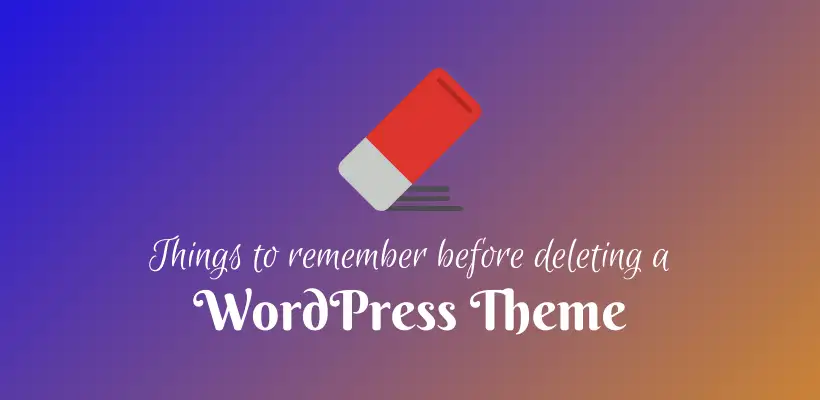
Quando excluir um tema?
Pode haver certas condições quando você deseja excluir um tema do WordPress.
- Quando você instalou um novo tema e deseja remover o antigo.
- Quando você instalou um tema para teste, mas descobriu que ele não funciona para você. Se você deseja testar um tema, deve usar sites de teste em vez de sites AO VIVO. Isso ajuda a evitar travamentos inesperados do site.
- Se você não usar o tema padrão, talvez queira removê-lo.
Em qualquer um desses casos, o processo de remoção de temas é o mesmo.
Por que excluir um tema do WordPress?
Existem vários motivos para excluir temas ou plugins não utilizados.
- Quanto mais temas instalados, maior a possibilidade de vulnerabilidades.
- Embora o tema esteja inativo, ele precisa de uma atualização contínua por motivos de segurança. Se ele for excluído, você não precisará mais de uma atualização.
- O número de temas inativos aumenta os tamanhos de backup e leva mais tempo para concluir uma verificação com um plug-in de segurança. À medida que aumenta o espaço, você pode precisar de um plano de hospedagem maior.
- Os dados do tema inativo serão armazenados no banco de dados caso você precise reativar novamente. No entanto, quando você excluir o tema, os dados associados serão removidos.
- O WordPress consultará todos os temas instalados e recomendará atualizações, embora você não precise de uma atualização do produto não utilizado. Isso aumenta o tempo e o desempenho será afetado até certo ponto.
Quando não excluir temas no WordPress?
Existem algumas condições em que o tema não está ativo, mas você não deve excluí-lo.
- Se o tema for o tema pai do tema filho ativo no momento.
- Se o tema estiver ativo em qualquer site da rede Multisite.
- Quando você pode precisar do tema para teste ou para reativar mais tarde.
Excluindo vs. Desinstalando o tema
Você não pode ativar dois temas em um site. Se você ativar qualquer tema, o tema atual será desativado por padrão. Enquanto no caso de plugins, temos que desativar manualmente cada plugin, mas é automático no tema. De fato, pode haver apenas um único tema ativo em um site.
As configurações do tema antigo são mantidas no sistema para referência futura. No caso de você ativá-lo novamente, as configurações definidas serão usadas no banco de dados. Na verdade, economiza tempo. Os widgets do tema antigo são salvos e movidos para a seção Widgets Inativos. No entanto, você precisa especificar o local para os menus antigos.
Se você não usar mais um tema, poderá excluir um tema para remover permanentemente um tema e suas configurações.
É seguro excluir temas do WordPress?
Em primeiro lugar, certifique-se de que você não está usando esse tema, nem no presente nem em qualquer momento posterior. O WordPress precisa de um tema instalado para exibir o site e funcionar corretamente. Se você for para Aparência > Temas no painel de administração, poderá verificar seu tema ativo.
Recomenda-se manter pelo menos um tema padrão fornecido pelo WordPress. Caso seu tema atual pare de funcionar, ele funcionará como um substituto.
Além disso, você precisa manter o tema pai se estiver usando o tema filho.
Se você seguiu todos os procedimentos mencionados nesta seção, poderá excluir com segurança outros temas, se presentes.
Antes de excluir um tema do WordPress
Você deve criar um backup para salvar as personalizações do tema WordPress. Como backup, você pode localizar e baixar a pasta do tema para o seu computador. O aplicativo gerenciador de arquivos ou o cliente FTP podem ser utilizados para fazer isso. A localização public_html/wp-content/themes contém os temas ativos e inativos do site. Um backup seguro de um tema antigo é uma obrigação antes de continuar a excluí-lo.
Além disso, você pode testar a exclusão em um site de teste. Para fazer isso, você precisa copiar seu site para o site de teste. Exclua o tema do site de teste para garantir que a exclusão do tema não quebrará nada.

Além disso, verifique se o tema está ou não conectado a algum tema filho ou rede multisite.
Como excluir temas no WordPress
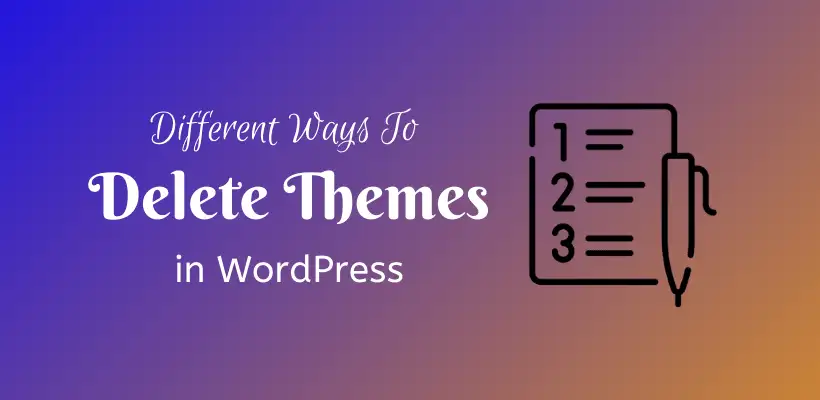
Você pode excluir temas do WordPress de várias maneiras. Vamos dar uma olhada:
Excluindo um tema do WordPress via. Painel de administração
Este é o método recomendado se você tiver acesso ao painel de administração. Vá para Aparência > Temas. Você verá a lista de temas instalados onde o tema ativo aparece na frente. Clique em qualquer tema inativo para ver os detalhes. Existem botões Ativar, Visualização ao vivo na próxima página. No canto inferior direito, há um link de exclusão. O WordPress confirmará perguntando novamente, clique em Ok para confirmar a exclusão do tema.
Excluindo um tema do WordPress via. FTP/SFTP
Quando você não tem acesso ao painel de administração, mas tem acesso ao site via. FTP/SFTP, você pode excluir a pasta onde o tema está localizado. Navegue até a pasta wp-content/ themes. Você verá todos os temas instalados em uma pasta separada.
No entanto, você não pode saber se o tema está ativo ou inativo a partir desse método. Às vezes, você pode não conseguir acessar o painel de administração devido a um tema quebrado, então esta é a solução para você. Selecione a pasta do tema que você deseja excluir. Clique em excluir e prossiga com a confirmação para excluí-lo.
Excluir um tema do WordPress via. Gerenciador de arquivos
Se você tiver acesso ao painel de controle de hospedagem na web, poderá prosseguir com este método. O painel de hospedagem depende do provedor de hospedagem. Abra o Gerenciador de Arquivos no seu painel de hospedagem. Localize a pasta public_html/wp-content/themes como no método anterior. Selecione e exclua o tema que você não usa mais.
Excluir um tema do WordPress via. WP-CLI
Esta é a última opção para excluir seu tema. Ao contrário dos métodos anteriores, isso pode causar um erro e excluir os arquivos errados se você não for cuidadoso.
Inicie a linha de comando usando WP-CLI
Se você quiser ver uma lista completa de temas instalados, digite este código:
Você também pode verificar temas inativos com a ajuda deste código abaixo:
Certifique-se de que esta lista não inclua o tema pai do seu tema instalado (se você estiver executando um tema filho). Além disso, você deve ter certeza de que ele não está ativo em nenhuma rede multisite.
Por fim, para excluir o tema, digite este código:
O parâmetro final é o nome da pasta onde o tema está localizado. Não fique confuso escrevendo o nome do tema.
A confirmação da exclusão do tema aparecerá em breve.
Esta é uma das maneiras mais rápidas de excluir o tema, mas traz um risco para quem não está familiarizado com o WP-CLI. Portanto, esteja sempre seguro com um backup.
Excluindo conteúdo relacionado ao tema
Pode haver conteúdos relacionados ao tema que você não precisa mais. Esses conteúdos podem ser:
Widgets
Os widgets do tema desativado são movidos para a área Widgets inativos na tela Widgets. Você pode manter esses widgets no novo tema ou removê-los se não precisar deles. Não só você pode removê-los individualmente, mas também eles podem ser removidos de uma só vez com o botão Limpar widgets inativos.
Cardápio
O menu do tema antigo estará disponível no novo tema. No entanto, a localização de cada menu deve ser especificada. Há condições quando você usa vários locais de menu em um tema antigo, mas não é compatível com um novo tema. Nesse caso, o widget de menu personalizado pode ser usado para adicionar um menu a uma barra lateral ou área de widget de rodapé.
Imagens
Para ser compatível com o layout do tema, existem imagens em destaque com diferentes configurações de imagem. Pode haver várias imagens em seu tema antigo que foram usadas no controle deslizante ou no carrossel. Se você excluir temas do WordPress, também deverá gerenciar essas imagens.
As imagens podem ser redimensionadas para corresponder às novas configurações do tema. Existem plugins disponíveis no repositório oficial do WordPress para fazer isso. Se você não precisar de uma imagem, em vez de redimensioná-la, poderá excluí-la permanentemente. A velocidade do site depende do tamanho da imagem, compactação, etc., portanto, isso não deve ser negligenciado.
Conteúdo fictício
Conteúdos fictícios são usados para testar se o tema está funcionando ou não. Se você fez o mesmo, você deve removê-los do seu site.
Quando você exclui o tema, as postagens e páginas também podem ser removidas. Se você ainda precisar deles, você pode deixá-los onde estão.
Além disso, a postagem associada ao tipo de postagem personalizada deve ser excluída antes que o tema seja removido. Isso ocorre porque, uma vez que o tema se foi, você não poderá mais ver as propriedades associadas a esse tipo de postagem.
Como recuperar se você excluir acidentalmente um tema do WordPress?
Acidentalmente, se você excluir um tema pai de um tema filho ativo, terá que enfrentar e corrigir os erros de CSS do site. Sem saber, se você excluiu o tema ativo, o WordPress tornará outro tema ativo (desde que você tenha outro tema instalado).
Não se preocupe. Existem várias maneiras de restaurá-lo.
Em primeiro lugar, você pode restaurar seu site a partir do backup. Como mencionamos várias vezes, não exclua um tema a menos que você tenha uma cópia de backup. No WordPress, você obtém plugins de backup para restaurar seu site para um estado anterior.
Em segundo lugar, se você não conseguiu armazenar uma cópia de backup, poderá baixar e instalar uma nova cópia do mesmo tema. No entanto, as personalizações feitas serão perdidas e você precisará fazer isso novamente.
Certifique-se de testar seu site depois de excluir o tema. Abra seu site depois de limpar o cache do navegador. Certifique-se de que o site está funcionando bem sem erros.
Empacotando
Felizmente, você aprendeu a excluir temas do WordPress. Há muitos rastros deixados depois que você exclui o tema.
Você precisa limpar essas coisas. Em primeiro lugar, você precisa garantir que seu backup esteja seguro antes de realizar esta ação. Acidentalmente, se algo der errado, você tem que estar do lado mais seguro.
Além disso, gostaríamos de solicitar que você leia este artigo duas vezes antes de começar a excluir seus temas não utilizados. Você já sabe onde vir para mais perguntas.
Leituras Adicionais
